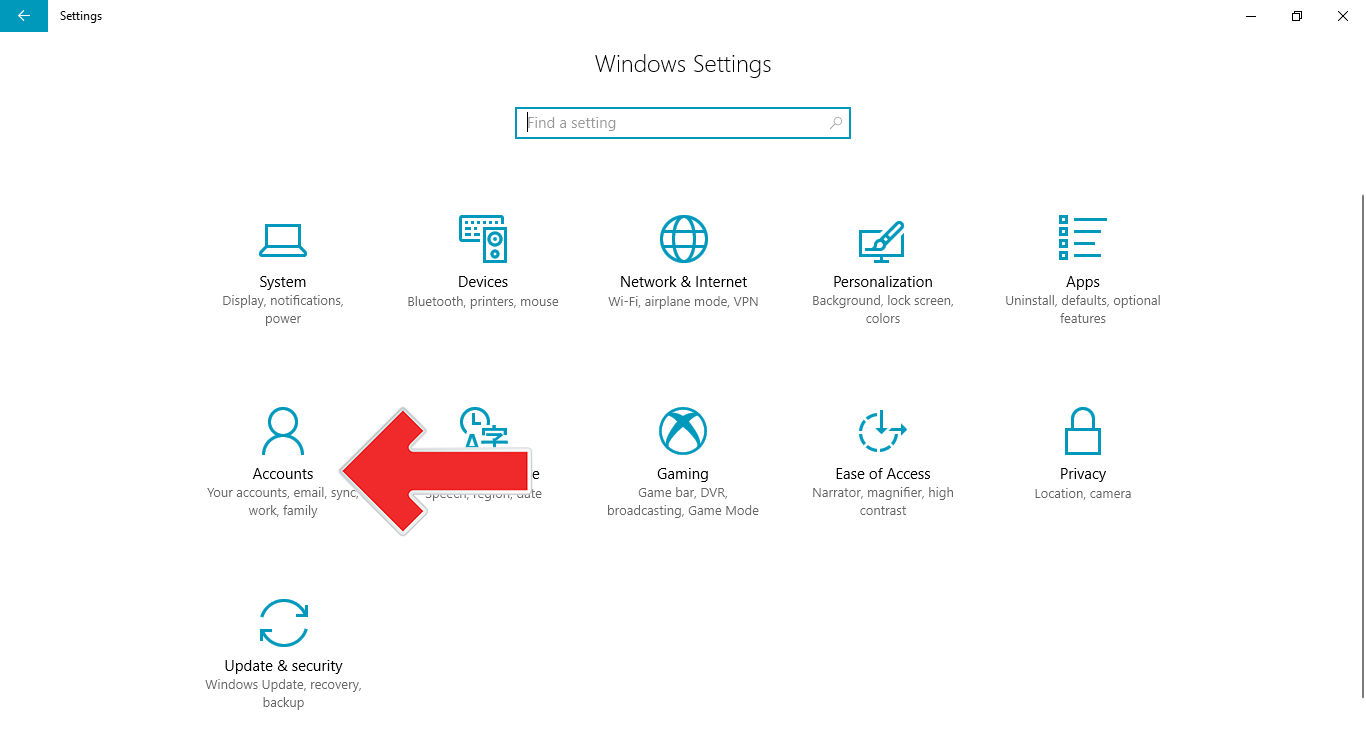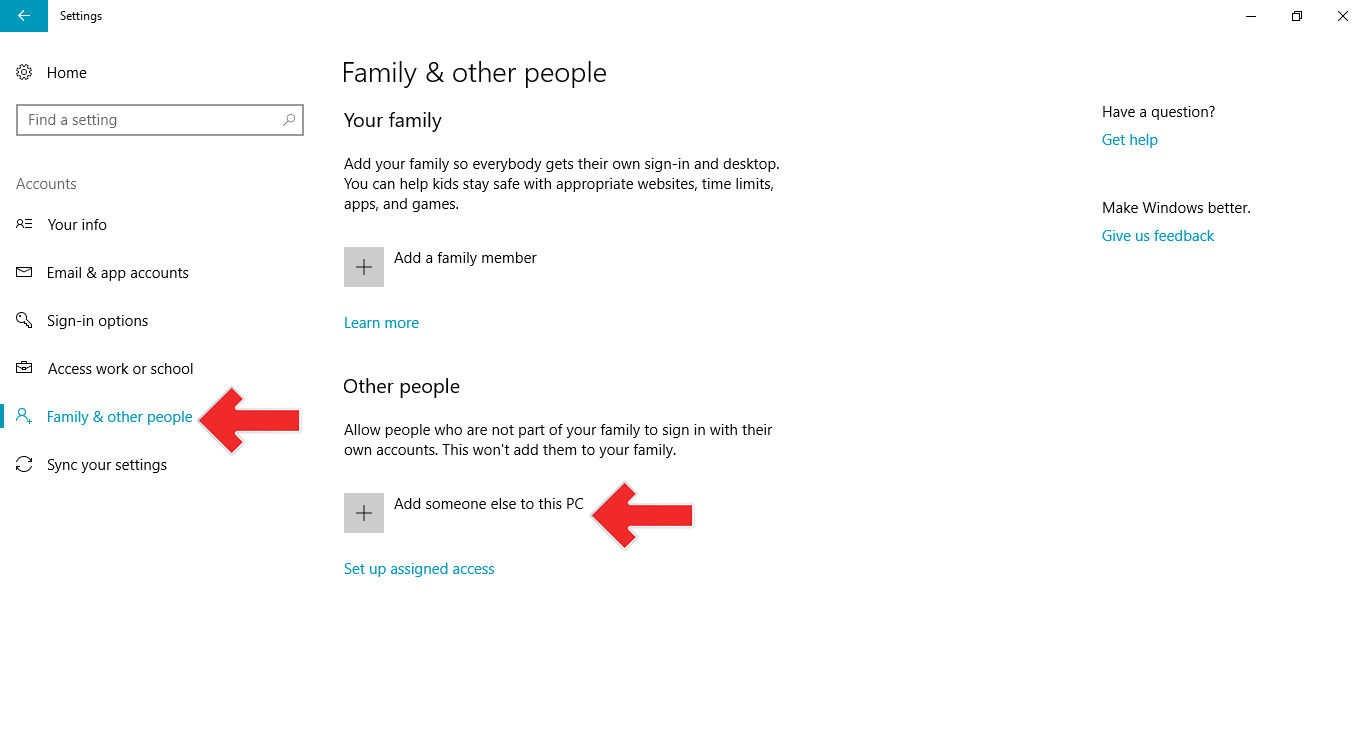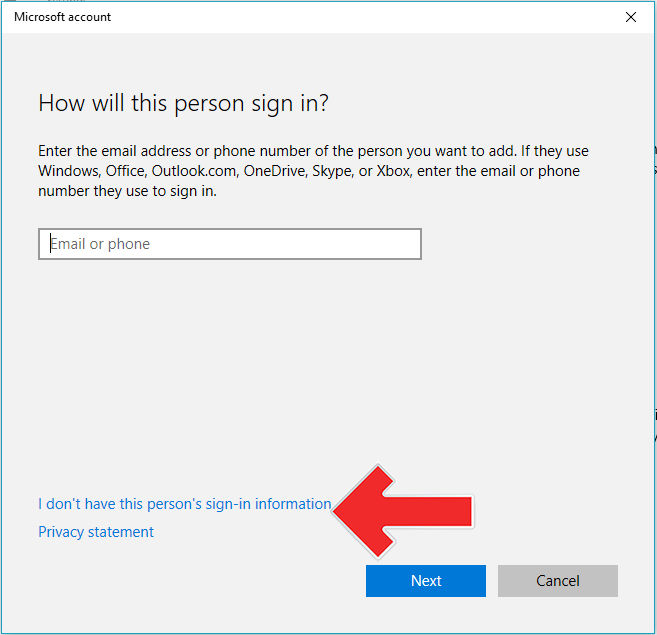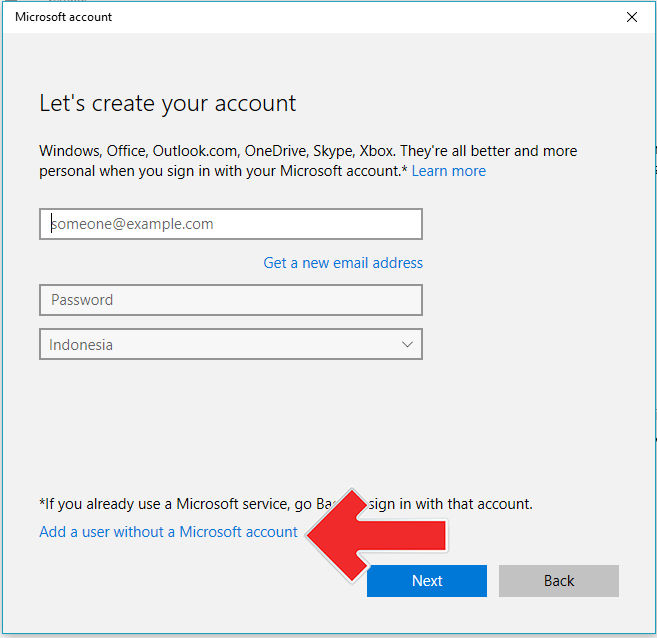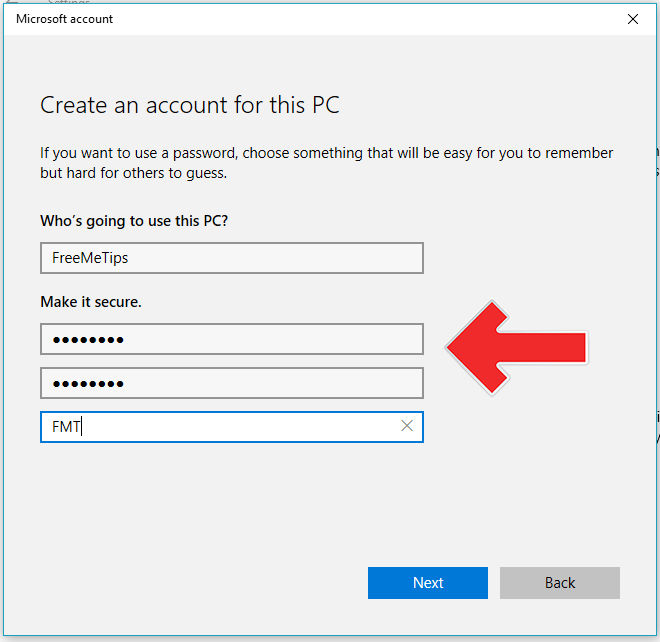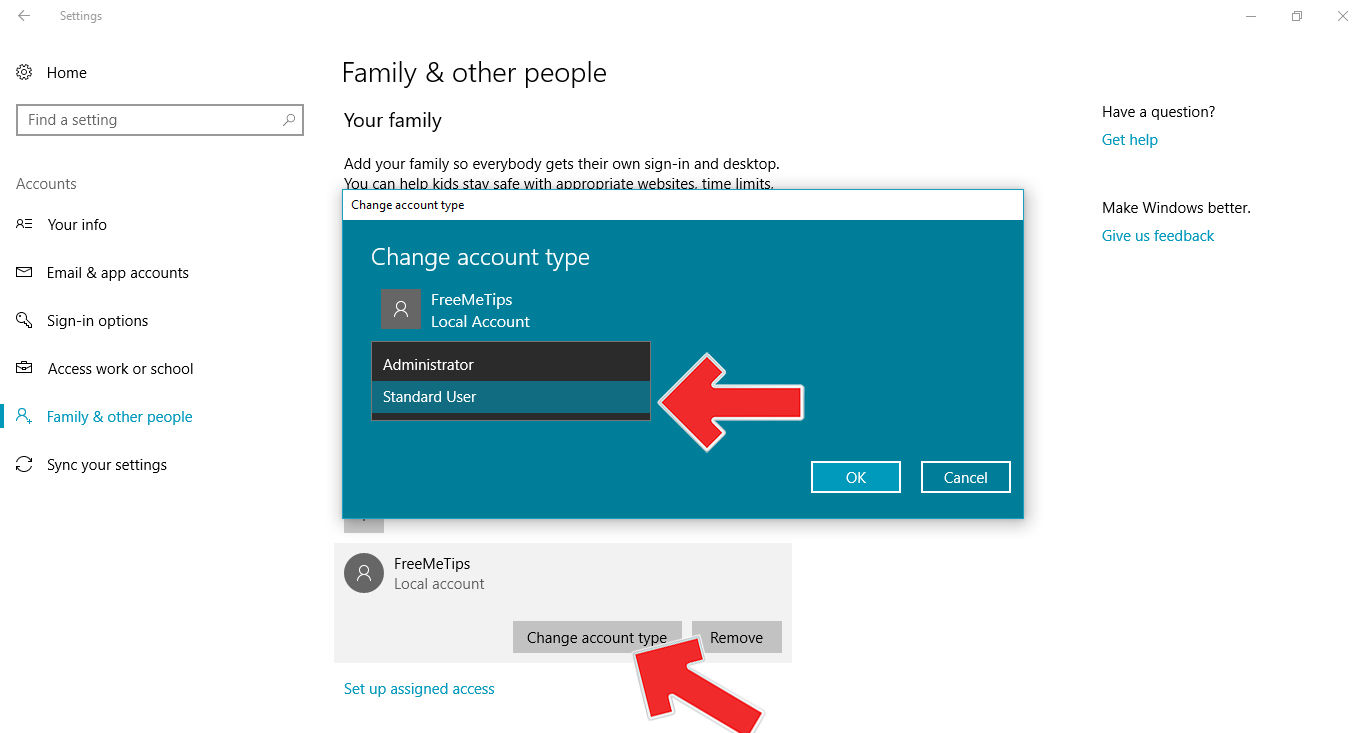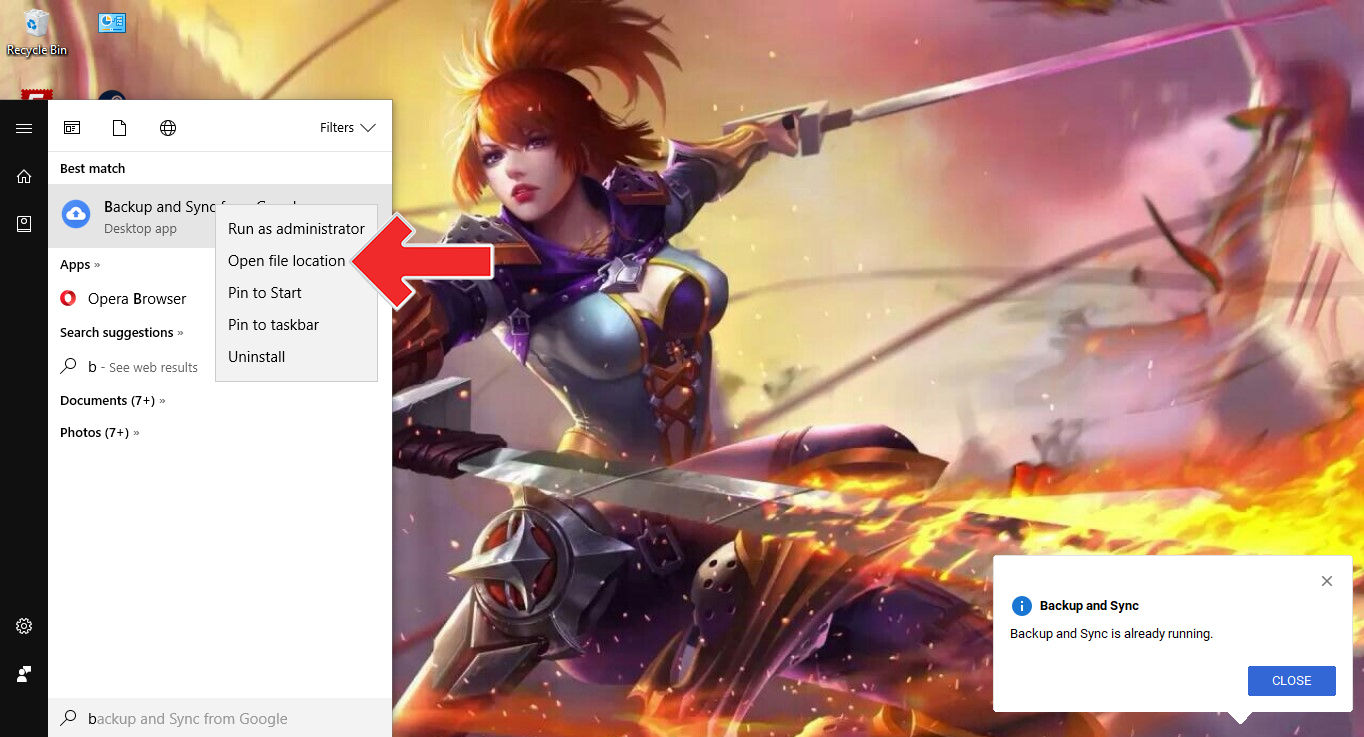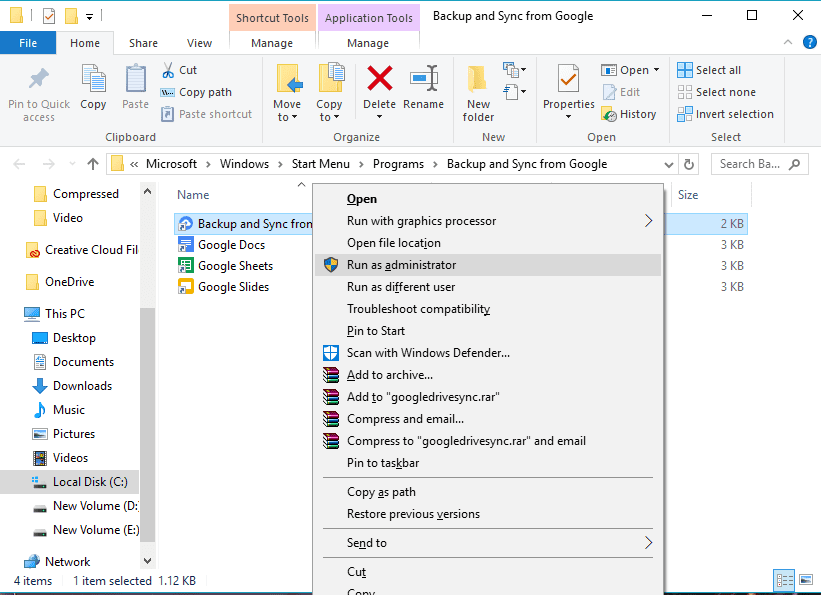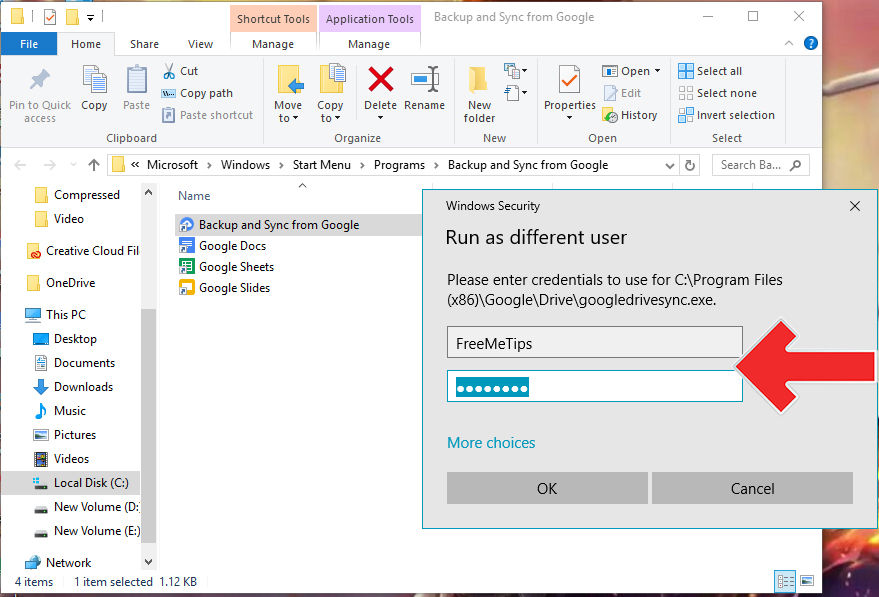Jaka vysvětlí, jak nainstalovat Zálohování a synchronizaci Disku Google do počítačů s více než jedním účtem. Můžete tak vytvořit všechna data ve svém počítači, složce nebo různých jiných specifických umístěních
Úložná kapacita PC/laptopu je pro uživatele jedním z nejcennějších aspektů. Zvětšení velikosti souboru aplikace nebo softwaru v systému Windows však způsobuje kapacita pevného disku plně rychle.
Ano, jedním spolehlivým řešením pro rozšíření úložiště je instalace aplikací cloudové úložiště. Jako je Disk Google, OneDrive, Dropbox a další.
V tomto článku vám ApkVenue vysvětlí, jak nainstalovat Zálohování a synchronizace Disku Google na PC více než jeden účet.
- Bojíte se ztráty důležitých dat? Toto je 6 nejlepších verzí zálohovacích aplikací pro Android JalanTikus
- Jak zálohovat iPhone a iPad, aby se cenná data neztratila
- Věci, které je třeba připravit na zálohování fotografií, než začnete cestovat
Jak nainstalovat zálohování a synchronizaci Disku Google na počítačích s více než jedním účtem
Takže můžete všechna data ve svém počítači, složce nebo různých jiných konkrétních místech sledovat a zálohovat na více než jeden účet Disku Google.
Použití jiného uživatelského účtu
Google nám ve skutečnosti neumožňuje provozovat dva účty služby Zálohování a synchronizace na jednom počítači. Ale můžete přelstít výrobou nový uživatelský účet (účet správce) na vašem počítači. Metoda:
- otevřeno Nastavení a vyberte Účet
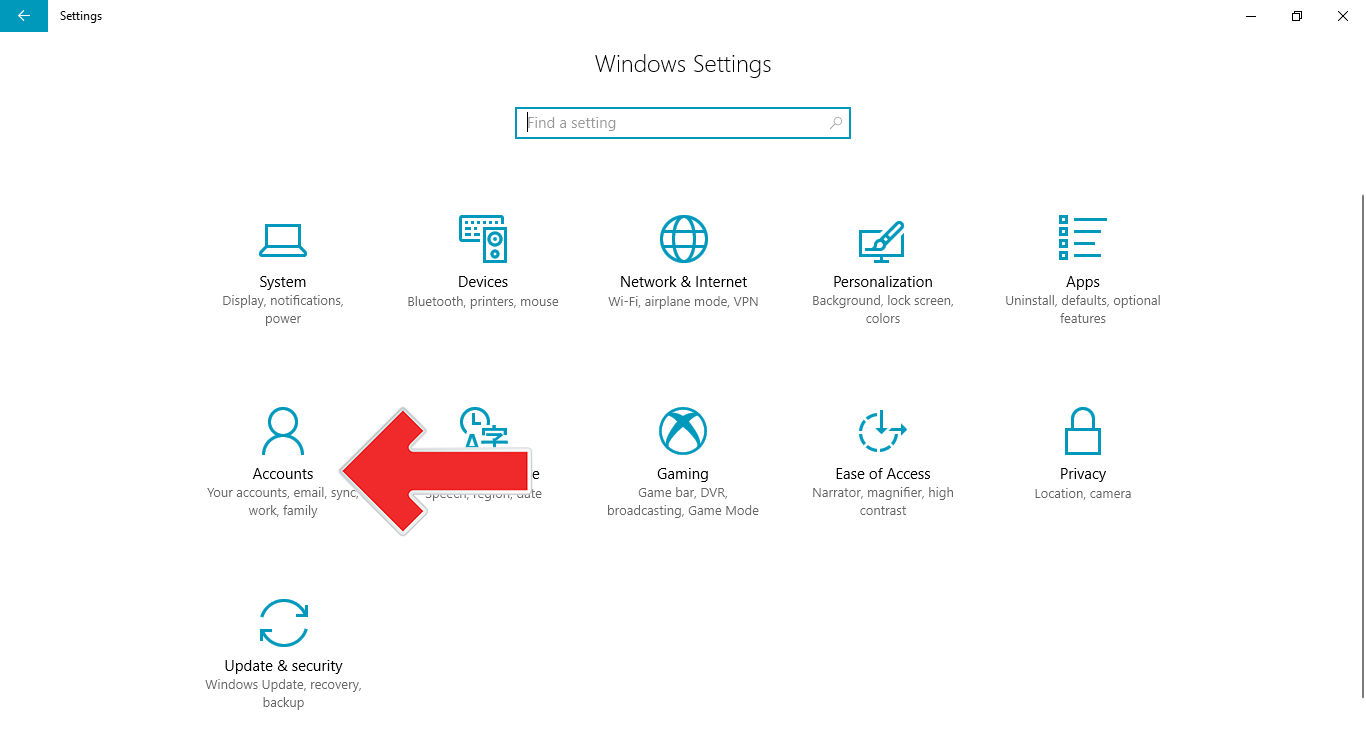
- Nyní vyberte nabídku Rodina a další lidé a klikněte na "Přidejte do tohoto počítače někoho dalšího"
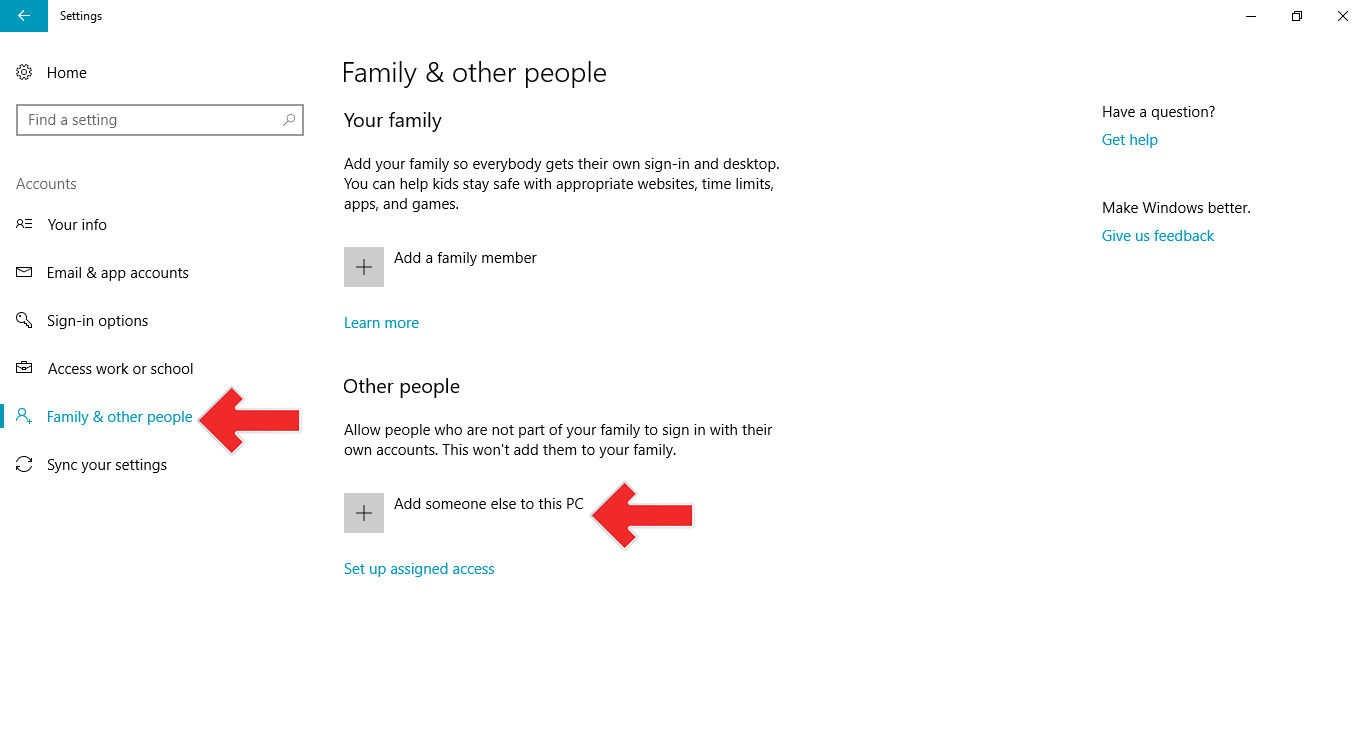
- Poté klikněte na "Nemám přihlašovací údaje této osoby"
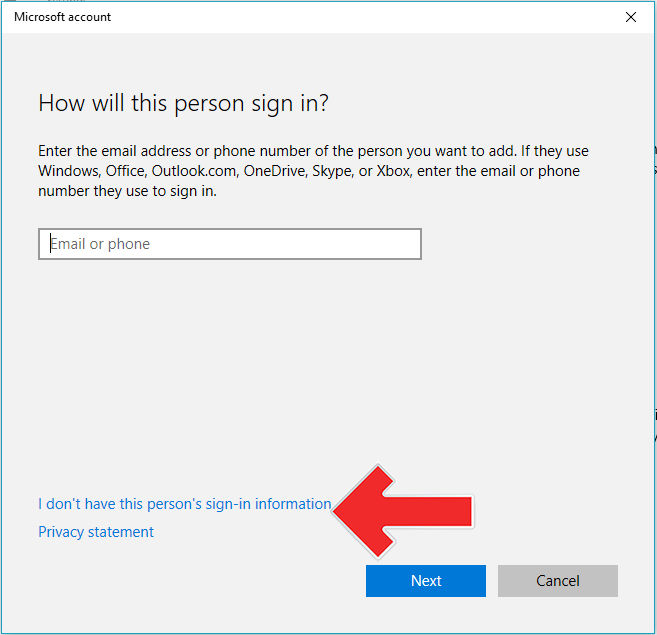
- Dále klikněte na "Přidejte uživatele bez účtu Microsoft"
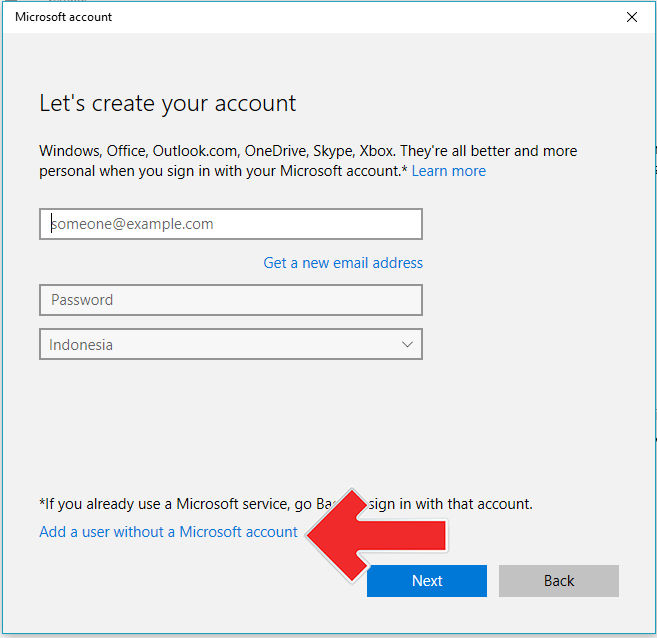
- Typ uživatelské jméno a Heslo vytvořte nový účet a klikněte na "další"
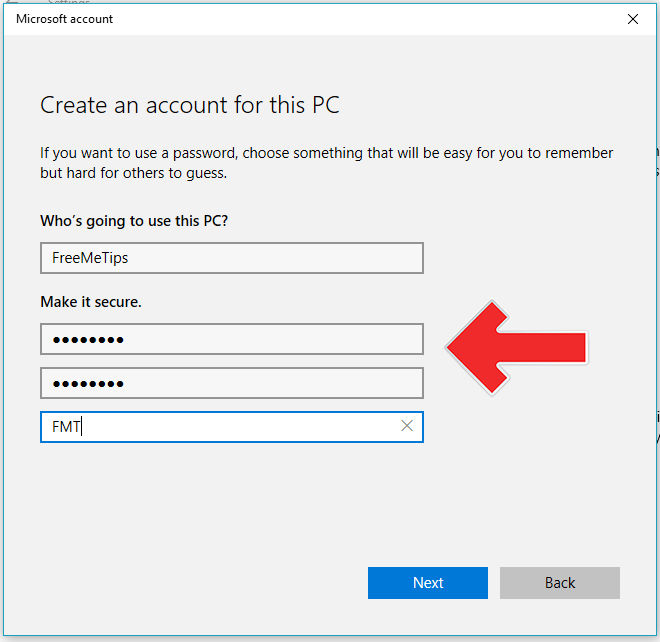
- Poté klikněte Změňte typ účtu a změnit na Správce
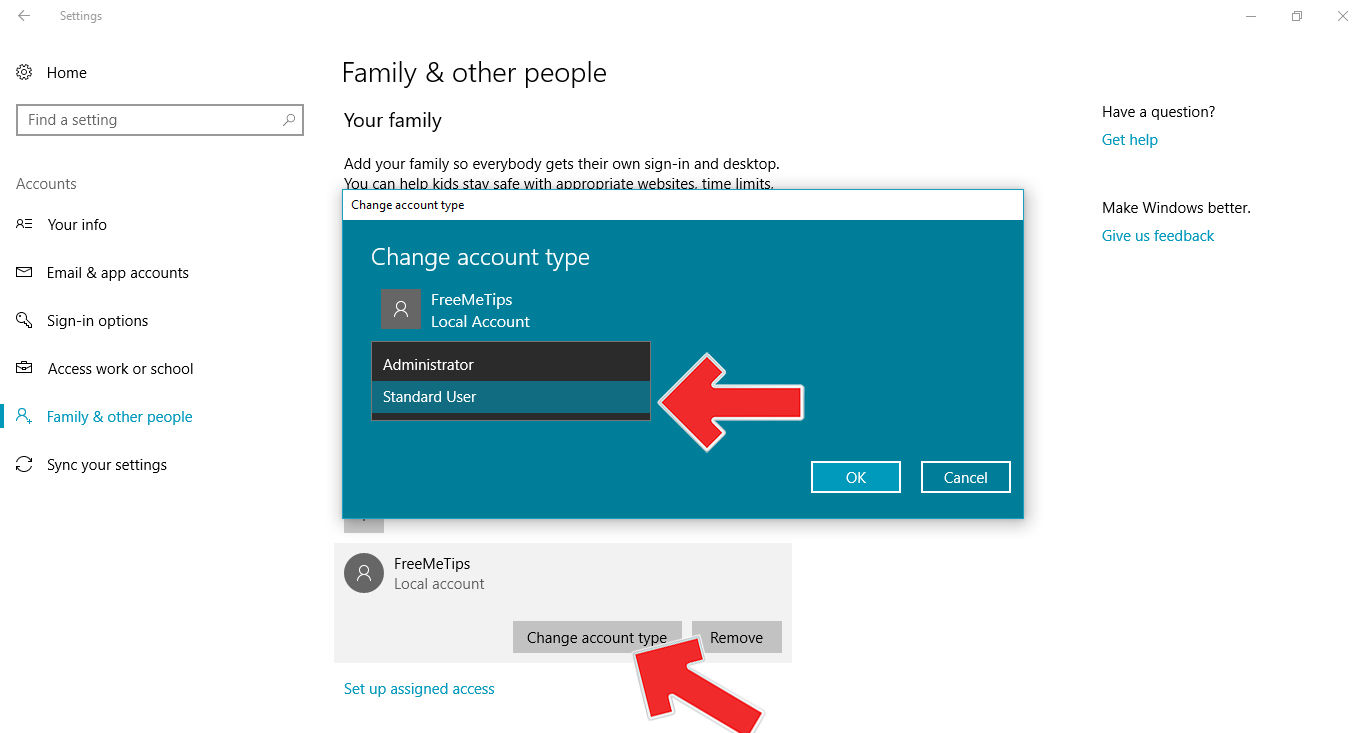
Nainstalujte Disk Google do počítače
Nyní nainstalujte Zálohování a synchronizaci Disku Google do počítače a přihlaste se pomocí hlavního účtu. Návod si můžete prohlédnout v článku níže.
 ZOBRAZIT ČLÁNEK
ZOBRAZIT ČLÁNEK - Poté otevřete Nabídka Start a zadejte Disk Google nebo Zálohování a synchronizace a klikněte pravým tlačítkem na vybrat Otevřít umístění souboru
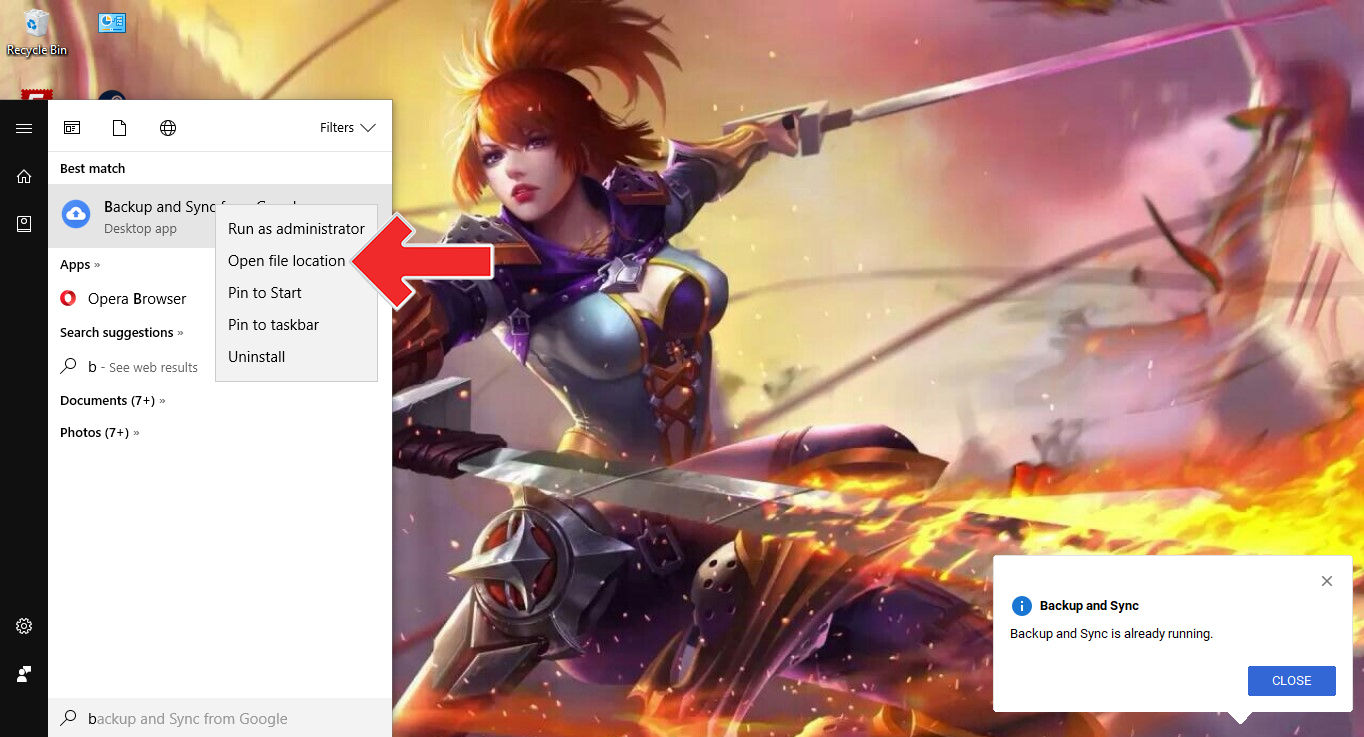
- Další nejdůležitější, podržte klávesu Shifta poté klikněte pravým tlačítkem. Poté se objeví jiná možnost nabídky a vyberte „Spustit jako jiný uživatel"
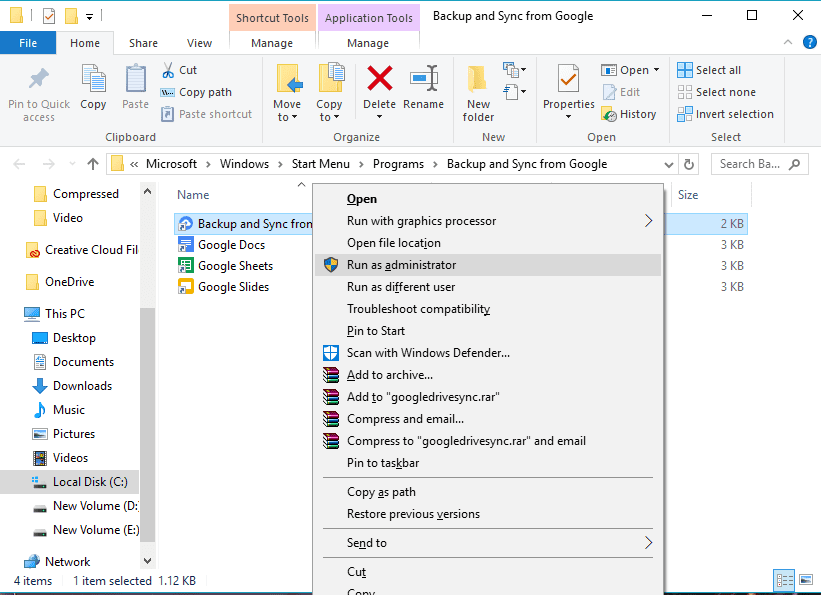
- Přihlaste se pomocí nového uživatelského účtu, který jste vytvořili dříve, a nyní můžete používat službu Zálohování a synchronizace Disku Google s více než jedním účtem
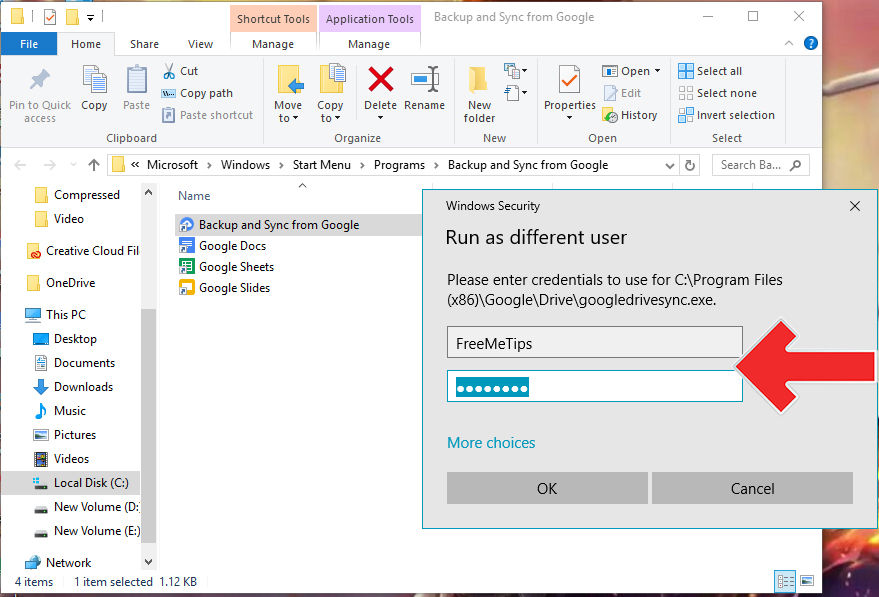

Takto lze do počítače nainstalovat Zálohování a synchronizaci Disku Google více než jeden účet. Doufejme, že vám to pomůže překonat kapacitu pevného disku, která se ztenčuje kvůli rostoucí velikosti souborů.
Přečtěte si také články o Google nebo psaní z Lukman Azis jiný.